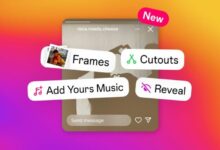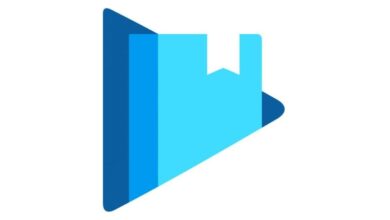التحكم في تطبيقات الإقلاع في كروم بوك
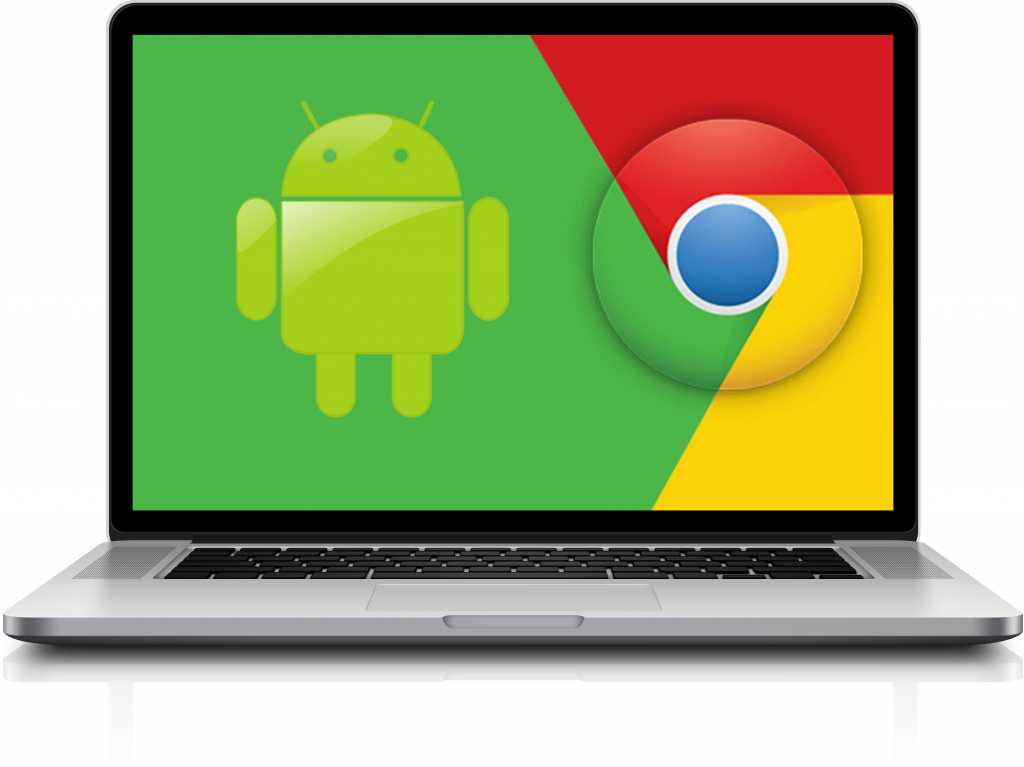
التحكم في تطبيقات الإقلاع في كروم بوك تظهر تطبيقات الإقلاع عندما تقوم بتشغيل جهازك بعد إغلاقه، وكانت حواسيب كروم بوك تعاني من مشكلة مع هذه التطبيقات.
اقرا المزيد:استخدام خاصية التراجع عبر الاهتزاز في آيفون
وذلك لأن نظام كروم كان يقوم بتشغيل صفحة متصفح فارغة بشكل تلقائي عند إقلاع الجهاز بدلًا من فتح الصفحات السابقة أو التطبيقات التي تختارها.
ولكن بعد التحديث رقم 92 للنظام، فقد أصبح بإمكانك تعديل اختيارات الإقلاع الخاصة بالجهاز.
وقد تغيرت أجهزة كروم عن الماضي كثيرًا، وأصبحت تحتوي على الكثير من التطبيقات التي قد تحتاج إلى تشغيلها.
لذلك يرغب البعض في تعديل تطبيقات الإقلاع، وذلك حتى تظهر التطبيقات التي يفضلها بدلًا من المتصفح.
طريقة تغيير تطبيقات الإقلاع في كروم بوك
تحتاج في البداية أن تتأكد من رقم تحديث النظام الخاص بك، حيث يجب أن تمتلك نظام كروم رقم 92.
لذلك توجه إلى صفحة إعدادات النظام، ومن ثم اضغط على معلومات النظام وتأكد من رقم التحديث.
وإذا كنت تمتلك نظامًا أقدم من 92، فهذا يعني أنك تحتاج لتحديث النظام وتثبيت النسخة الجديدة إن كان جهازك يدعمها.
وبعد ذلك افتح صفحة متصفح كروم جديدة وتوجه إلى العنوان التالي : chrome:flags، ومن ثم ابحث عن خاصية تدعى الاستعادة عبر كتابة Restore في شريط البحث.
وتحتاج لتفعيل خاصيتين داخل نافذة الخواص الجديدة، وهما خاصية Enable ARC ghost window و Full restore، وبعد ذلك قم باعادة تشغيل الجهاز.
وعندما يقلع الجهاز مجددًا توجه إلى نافذة الإعدادات، ومن ثم اضغط على تطبيقات الإقلاع ضمن تبويب التطبيقات.
ويظهر لك عند الدخول إلى هذه الصفحة سؤال حول رغبتك في استعادة التطبيقات التي كنت تعمل معها قبل إغلاق الحاسوب.
ويمكنك الاختيار بين فتح التطبيقات الأخيرة دائمًا، أو السؤال قبل فتح التطبيقات حيث يسألك الجهاز إن كنت ترغب في فتحها أم لا.
وتستطيع تفعيل الاختيار الأخير وهو عدم فتح التطبيقات الأخيرة، وإذا قمت بتفعيل هذا الاختيار، فإن نافذة متصفح كروم لن تظهر تلقائيًا.
ولا تعمل هذه الخاصية مع تطبيقات لينكس أو أندرويد المثبتة داخل الحاسوب، حيث تعمل فقط مع صفحات الإنترنت وتطبيقاتها.
لذلك تحتاج لفتح هذه التطبيقات يدويًا عند إعادة تشغيل حاسوبك، وقد تطلق الشركة تحديثًا يسمح بفتحها تلقائيًا.
اقرا المزيد:تيك توك توسع تدابير السلامة للمستخدمين الأصغر سنًا